Come correggere il testo sfocato nei programmi su Windows 10
Di recente, un mio amico ha chiesto il mio aiuto per un problema insolito. Mi ha detto che alcuni programmi sul suo computer avevano testo sfocato nelle loro GUI.
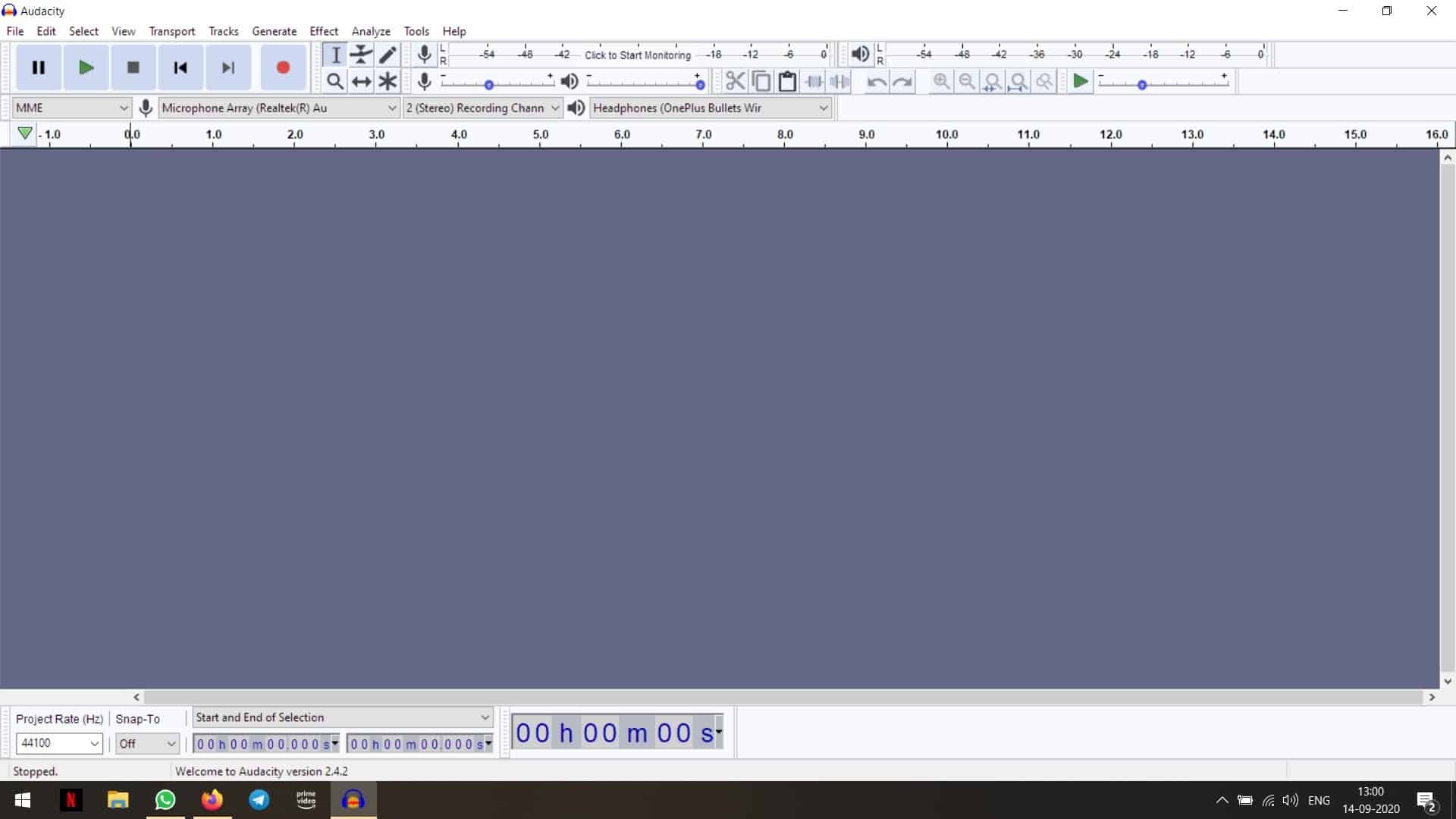
Questo è l’aspetto delle applicazioni interessate sul suo monitor. Osserva attentamente l’immagine e vedrai che il testo non è molto chiaro. Hai anche notato che anche le icone sembrano essere un po ‘distorte?
Ciò ha reso piuttosto difficile utilizzare le applicazioni. Aveva anche provato a utilizzare le versioni beta dei programmi per vedere se c’erano delle impostazioni che potevano risolvere il problema. La prima cosa che volevo controllare erano le impostazioni ClearType, ma questa non si è dimostrata la soluzione poiché il problema del testo sfocato si verificava solo con alcuni programmi. Firefox, Steam, Explorer, giochi ecc. Funzionavano come previsto.
Quindi, abbiamo deciso di verificare se il problema può essere riprodotto e per questo abbiamo installato gli stessi programmi sul mio computer. Dopo averli testati, abbiamo scoperto che funzionavano bene sul mio laptop e il testo era molto più chiaro che sul suo sistema. Avevamo entrambi lo stesso modello di laptop, quindi perché questo problema si è verificato su uno, ma non sull’altro? I programmi andavano bene anche quando collegavamo un monitor al mio computer.
Una delle applicazioni con cui stavamo affrontando il problema era Audacity. Sperando che ciò fosse causato da qualche bug o che una soluzione alternativa fosse prontamente disponibile, abbiamo cercato nei forum del software. Fortunatamente, c’era una semplice soluzione suggerita da uno degli utenti nelle pagine della comunità del programma.
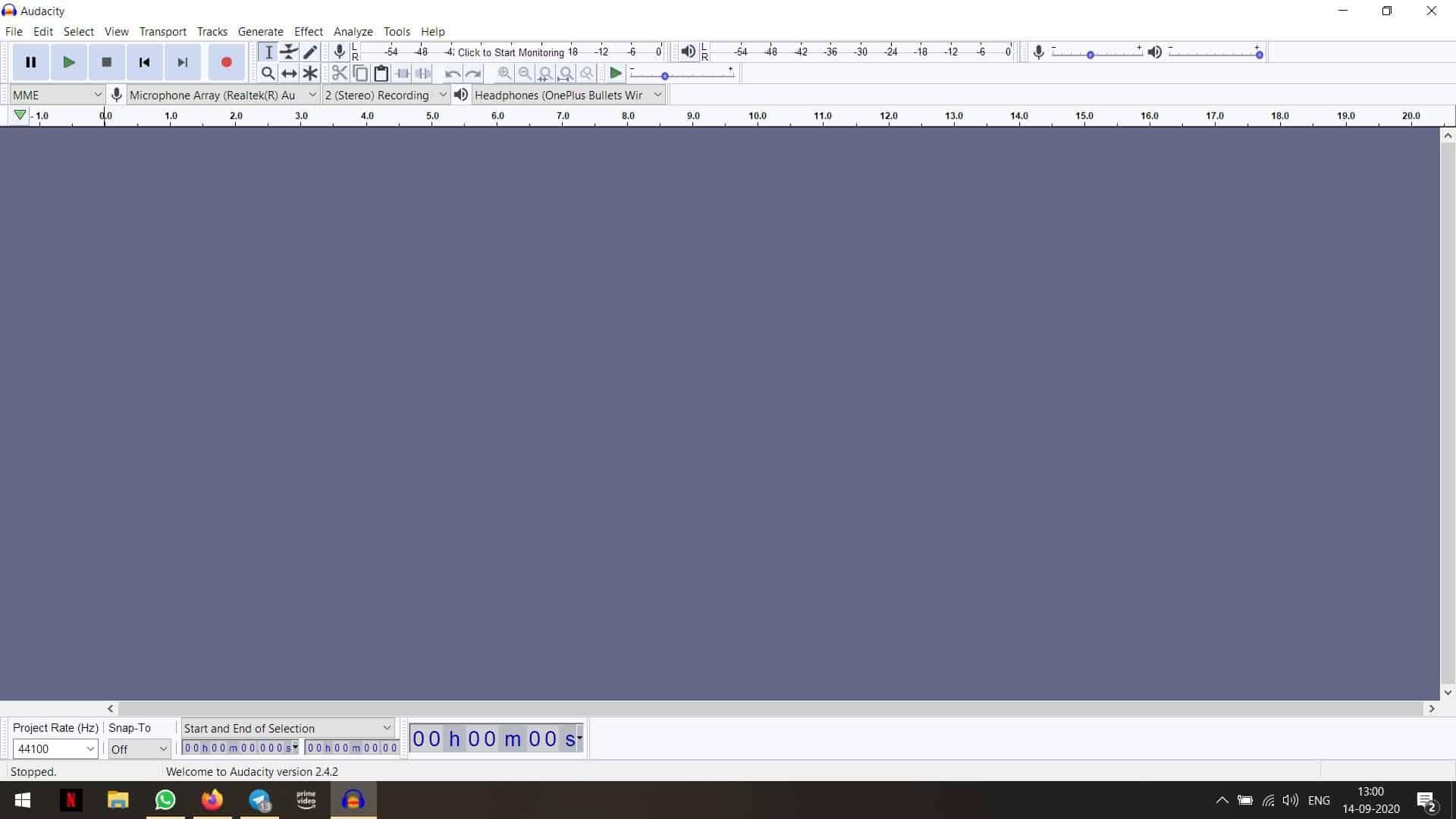
Windows 10 sembra avere alcuni problemi DPI rispetto alle versioni precedenti del sistema operativo. Ciò fa sì che l’interfaccia di alcuni programmi venga ridimensionata in modo errato, con il risultato che il testo risulta sfocato. Quindi, se ti succede mai, niente panico. Non è necessario reinstallare Windows o riavviare il computer per risolvere il problema.
Come correggere il testo sfocato nei programmi su Windows 10
1. Creare un collegamento per l’applicazione che presenta il problema di testo sfocato. Ad esempio Audacity.exe.
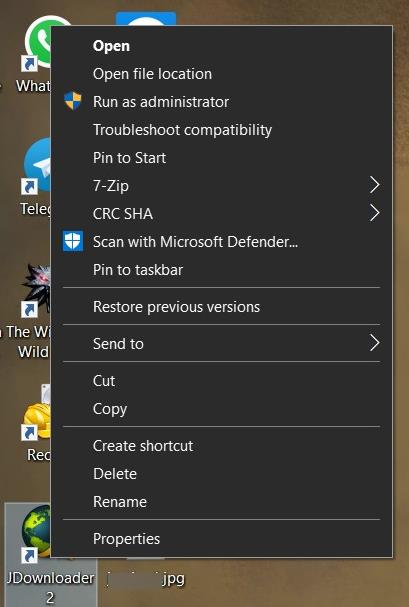
2. Fare clic con il tasto destro del mouse sul collegamento e selezionare Proprietà.
3. Passare alla scheda Compatibilità.
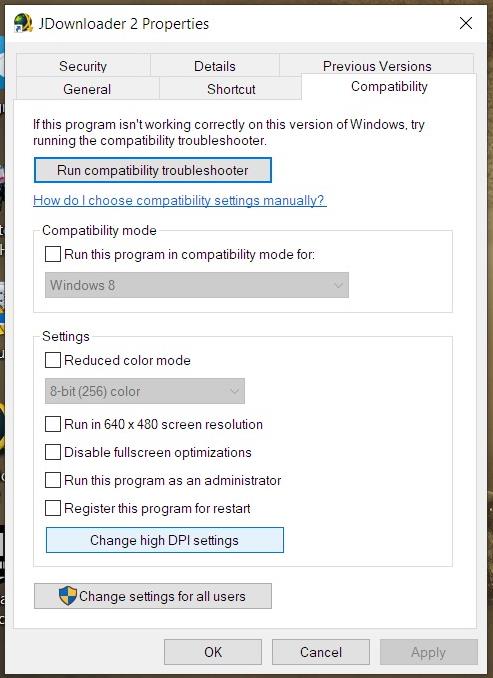
4. Fare clic sul pulsante “Modifica impostazioni DPI alto” (nella parte inferiore della finestra) e dovrebbe aprirsi una nuova finestra.
5. Abilita la casella accanto all’opzione che dice “Ignora comportamento di ridimensionamento DPI elevato”.
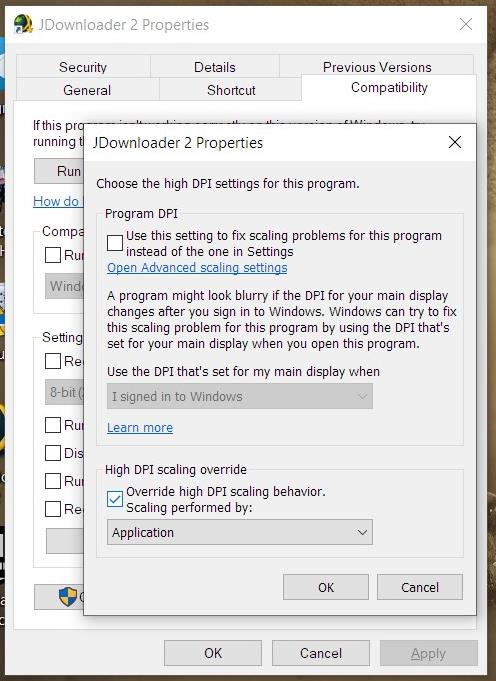
6. Fare clic sul menu a discesa sotto l’opzione e selezionare “Applicazione”.
7. Premi il pulsante OK per applicare l’impostazione.
Esegui l’applicazione utilizzando il collegamento e il testo nella sua GUI non dovrebbe più apparire sfocato. Ecco fatto, una soluzione semplice e senza la necessità di alcun software di terze parti.
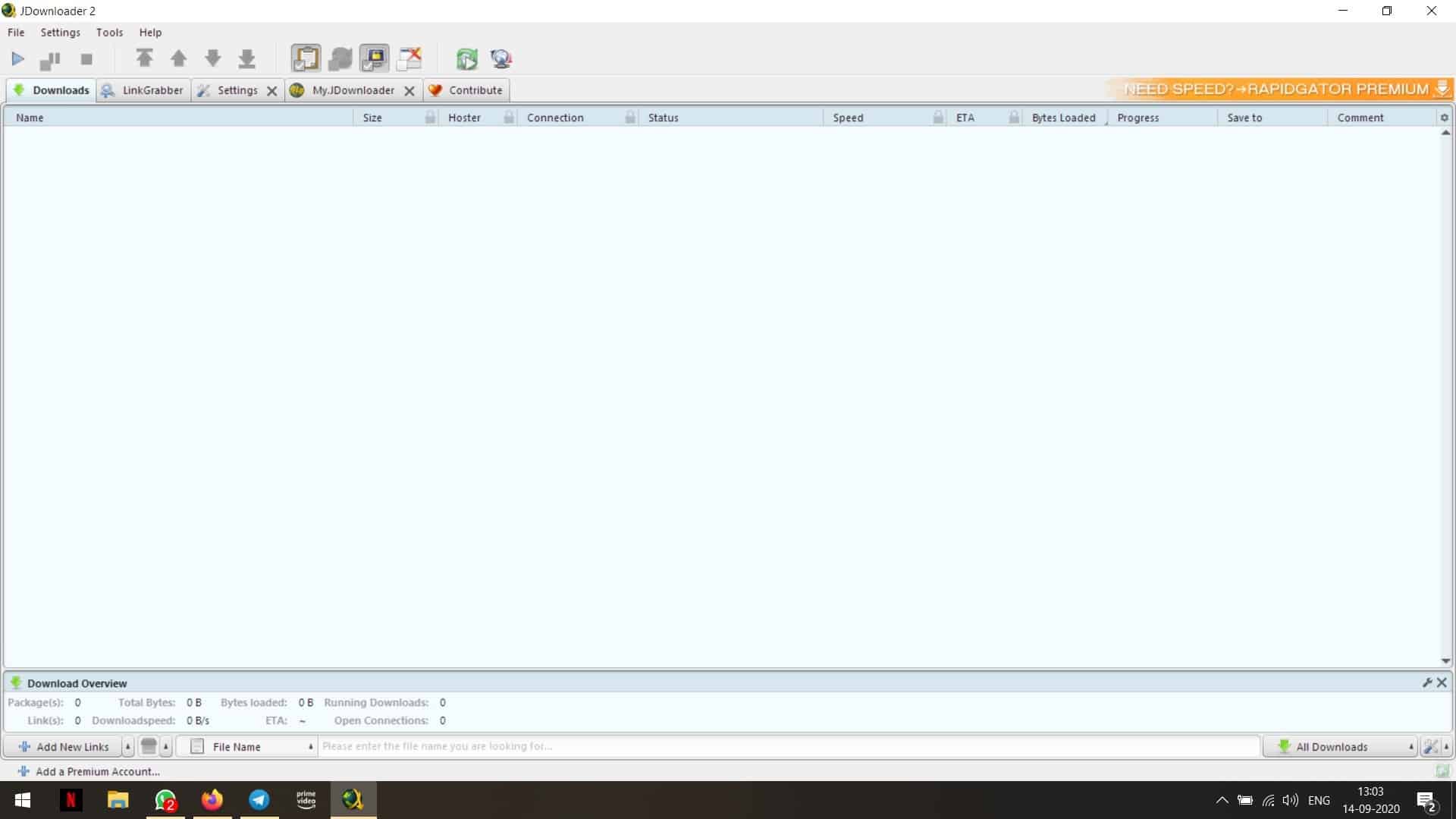
L’opzione che ha funzionato per noi era “Applicazione”, ma puoi provare le altre opzioni: Sistema, Sistema (avanzato). Puoi ripetere i passaggi con ogni programma con cui hai il problema. L’abbiamo provato con alcune applicazioni, tra cui JDownloader2, e anche in quelle ha risolto il problema del testo sfocato.
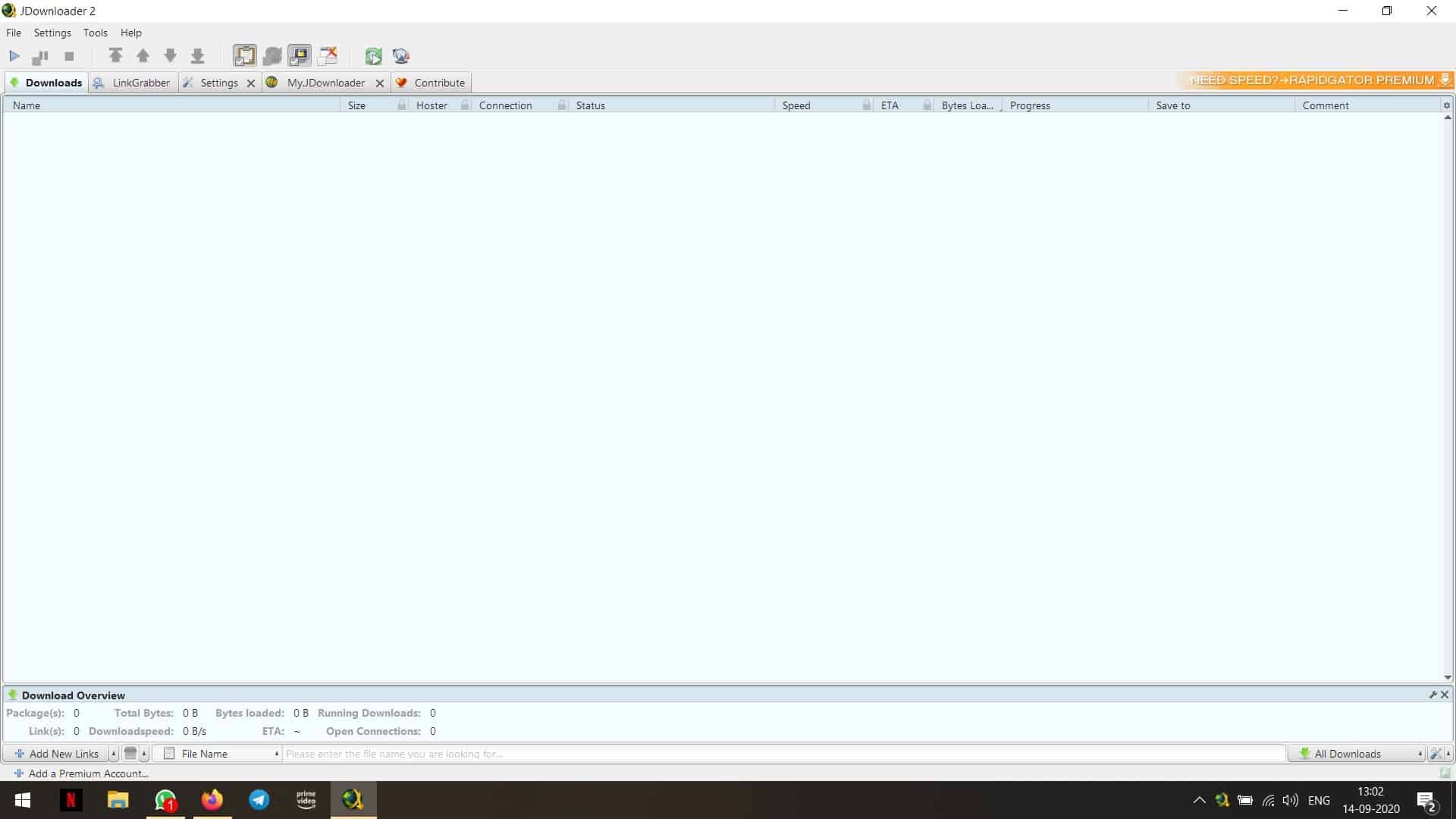
Se i passaggi precedenti non ti sono stati d’aiuto, puoi provare il programma freeware DPI Fix , di cui ha scritto Martin, per vedere se questo migliora la tua fortuna.

